Cách thay đổi nhạc chuông báo thức trên Android. Làm cách nào để thay đổi nhạc chuông mặc định? Thêm bài hát vào danh sách
Ngày nay, nhiều người dùng đã từ bỏ những chiếc đồng hồ báo thức cổ điển và thay thế chúng bằng những chiếc đồng hồ báo thức cổ điển. ứng dụng di động. iOS cũng có đồng hồ báo thức tích hợp mà hầu hết chủ sở hữu đều sử dụng tiện ích táo. Tuy nhiên không phải ai cũng biết thay đổi ở đâu cuộc gọi tiêu chuẩnđồng hồ báo thức

Trong hướng dẫn ngắn gọn này, chúng tôi sẽ trả lời câu hỏi - làm cách nào để thay đổi chuông báo thức trong iOS?
Đầu tiên Cơ hội nàyđã có sẵn trong iOS 6 và vẫn tồn tại trong hệ điều hành di động Apple. Do đó, thuật toán hành động của chúng tôi có hiệu lực cho tất cả các phiên bản của hệ thống, bắt đầu từ phiên bản thứ sáu.
1. Khởi chạy ứng dụng Đồng hồ.
2. Chuyển đến tab Báo thức.

3. Tạo báo thức mới bằng cách nhấp vào nút bên phải góc trên cùng. Bạn cũng có thể chỉnh sửa đồng hồ báo thức hiện có bằng cách nhấp vào nút Chỉnh sửa.
4. Đặt thông số bắt buộc(thời gian, tần suất, v.v.).

5. Trong phần âm thanh tìm đến phần Chọn bài hát.
6. Chọn bài hát yêu thích từ bộ nhớ của thiết bị.
7. Áp dụng tất cả các thay đổi.
Sau khi lưu tất cả các thay đổi, đồng hồ báo thức sẽ thông báo cho bạn một trong những thông tin sau: tín hiệu chuẩn, nhưng với âm nhạc mà chính bạn đã chọn.
Khi mua thiết bị chạy hệ điều hành di động Hệ thống Android Nhiều người dùng thường có mong muốn tùy chỉnh điện thoại thông minh hoặc máy tính bảng của mình nhiều nhất có thể, tùy chỉnh mọi thứ cho riêng mình. Tuy nhiên, đôi khi người dùng không thể tự mình tìm ra và thường hỏi, làm cách nào để cài nhạc chuông cho cuộc gọi, báo thức, SMS, lời nhắc? Hôm nay chúng tôi sẽ cố gắng trả lời câu hỏi này, đưa ra một số phương án để giải quyết vấn đề.
BẰNG hỗ trợ trực quan sẽ được sử dụng điện thoại thông minh ZTE V880H dựa trên thiết bị di động được cài đặt sẵn hệ điều hành Android 4.2.1 thạch đậu. Chúng tôi sẽ hướng dẫn bạn cách cài nhạc chuông cho cuộc gọi, báo thức, SMS, lời nhắc.
Cài nhạc chuông cuộc gọi, báo thức, SMS, nhắc nhở: công cụ tiêu chuẩn
tồn tại số lượng lớn cách đặt giai điệu của riêng bạn cho cuộc gọi, báo thức, SMS, lời nhắc. Thông thường, chúng có thể được chia thành 2 nhóm:
- Sử dụng các ứng dụng tiêu chuẩn (trình phát tích hợp, tiêu chuẩn quản lý tập tin, đồng hồ báo thức, cài đặt, v.v.).
- Sử dụng các phương pháp nâng cao hơn một chút hoặc thậm chí là táo bạo - thông qua thẻ nhớ với việc phân phối các tệp âm thanh cần thiết vào các thư mục thích hợp hoặc, nếu bạn có quyền siêu người dùng () - trực tiếp vào phân vùng hệ thống.
Cách dễ nhất để cài nhạc chuông là sử dụng tính năng tiêu chuẩn hệ điều hành di động. Ví dụ: trình phát hoặc trình quản lý tệp tích hợp. Để bắt đầu, chúng tôi khuyên bạn nên xem cách bạn có thể sử dụng trình phát tích hợp để đặt nhạc chuông.
Đặt nhạc chuông: trình phát tích hợp
1. Bạn cần vào Menu và tìm ứng dụng Nhạc ở đó.
2. Bằng cách nhấp vào biểu tượng ứng dụng Âm nhạc, bạn sẽ được đưa đến danh sách nghệ sĩ, nơi bạn có thể chọn bản nhạc bạn thích để đưa vào cuộc gọi sau này.


3. Ví dụ: chúng tôi sử dụng ca khúc Mia Martina – Tu Me Manques (Missing You). Sau khi chọn xong bản nhạc, bạn cần nhấn nút Tùy chọn trên thiết bị của mình và chọn Đổ chuông.

4. Đến đây, quá trình cài đặt nhạc chuông bằng trình phát tích hợp đã hoàn tất.

Đặt nhạc chuông: trình quản lý tập tin tiêu chuẩn
Một cách khác để cài nhạc chuông là sử dụng người điều phối tiêu chuẩn các tập tin.
1. Bạn cần vào Menu và tìm ứng dụng File Manager ở đó.

2. Chọn chính xác nơi chúng ta sẽ cài đặt giai điệu. Từ bộ nhớ điện thoại hoặc từ thẻ nhớ (ví dụ: nếu tệp âm thanh nằm ở đó).

3. Sau khi bạn đã chọn (trong trường hợp của chúng tôi, đây là bộ nhớ điện thoại), hãy tìm thư mục Nhạc và mở nó.

4. Trong thư mục Nhạc có một tệp 7e56efe4ccd251 với phần mở rộng mp3, trong đó chỉ rõ rằng đây là tệp chúng ta cần.

5. Nhấp vào tệp này và giữ trong vài giây. Một cửa sổ hiện ra yêu cầu bạn cắt, gửi file qua Bluetooth,… Chọn tùy chọn khác bằng cách nhấp vào mục nằm ở cạnh phải.

6. Sau khi danh sách các tùy chọn phụ xuất hiện, bạn chọn Sử dụng làm tín hiệu và thưởng thức giai điệu đã cài đặt.


Đặt giai điệu cho đồng hồ báo thức
1. Bạn cần vào Menu và tìm ứng dụng Đồng hồ tiêu chuẩn ở đó.

2. Đi tới ứng dụng Đồng hồ tiêu chuẩn và chọn mục ngoài cùng bên trái ở phía dưới.

3. Sau khi Đồng hồ báo thức được khởi chạy, bạn nên bắt đầu cài đặt thời gian và giai điệu, điều này sẽ mang lại gánh nặng lớn :)

4. Để thực hiện việc này, bạn cần nhấp vào mục chọn giai điệu và sử dụng khả năng của bất kỳ trình quản lý tệp nào, tìm thư mục chứa tệp âm thanh mong muốn.

5. Trong trường hợp của chúng tôi, tệp âm thanh nằm ở Bộ nhớ điện thoại ----> Nhạc.

6. Tệp âm thanh đã chọn (trong ví dụ là tệp 7e56efe4ccd251 có phần mở rộng mp3) sẽ được đặt làm giai điệu báo thức.
Cài nhạc chuông cho SMS
Cài nhạc chuông cho SMS không khó hơn các lựa chọn khác. Để đặt giai điệu cho SMS, bạn cũng có thể sử dụng các công cụ tiêu chuẩn.
1. Bạn cần vào Menu và tìm ứng dụng SMS/MMS tại đó

2. Sau khi mở ứng dụng tiêu chuẩn bạn nên nhấp vào Tùy chọn, sau đó nhấp vào Cài đặt trong cửa sổ xuất hiện


3. Sau khi mở mục Cài đặt trong ứng dụng SMS/MMS, bạn phải vào và chọn mục phụ Thông báo

4. Sau đó, bạn cần nhấp vào Âm thanh. Thông báo.

5. Sau đó, sử dụng các khả năng của trình quản lý tệp, bạn cần chọn tệp âm thanh mong muốn, tệp này sẽ được đặt làm giai điệu trên SMS/MMS


Đặt nhạc chuông cho cuộc gọi, báo thức, SMS, lời nhắc bằng các kỹ thuật tiên tiến và táo bạo hơn.
Chúng tôi tạo một thư mục media trong thư mục gốc của thẻ nhớ (sdcard), trong đó có thư mục âm thanh, trong đó có các thư mục báo thức (cho đồng hồ báo thức), thông báo (đối với thông báo: SMS, MMS, thư, v.v.), nhạc chuông (đối với nhạc chuông), ui (đối với âm thanh giao diện).
Điều đáng chú ý là một số thiết bị có thẻ nhớ tích hợp có địa chỉ sdcard, trong đó bạn cần tạo các thư mục này, vì thẻ bên ngoài bộ nhớ sẽ được kết nối với tên sdcard-ext. Chúng tôi đặt những giai điệu cần thiết vào các thư mục thích hợp.

Còn với phương pháp cài nhạc chuông cuộc gọi, báo thức, SMS, nhắc nhở nếu có quyền superuser (Root) thì tại đây bạn cần copy nhạc chuông mong muốn vào các thư mục phù hợp tại - system ---->media ----> âm thanh.
Nói chung, đây là toàn bộ khoa học về việc thiết lập giai điệu của riêng bạn cho các cuộc gọi, đồng hồ báo thức, SMS, lời nhắc. Như bạn có thể thấy, không có gì phức tạp ở đây. Mọi người đều có thể sử dụng cả kỹ thuật tiêu chuẩn và kỹ thuật nâng cao hơn.
Không một người làm việc nào có thể làm được nếu không có đồng hồ báo thức. Anh ấy luôn giúp chúng tôi thức dậy đúng giờ và không ngủ quên để làm việc. Đồng hồ báo thức thông thường ngày càng bị lãng quên và chúng đang được thay thế bởi điện thoại thông minh. Nhưng nhạc đồng hồ báo thức tiêu chuẩn trên điện thoại thông minh không phải lúc nào cũng phù hợp với chúng ta: nó có thể không đủ to hoặc rất êm dịu. Trong bài viết này chúng tôi sẽ cung cấp cho bạn hướng dẫn chi tiết, cách đặt nhạc làm đồng hồ báo thức trên Android của bạn.
Hướng dẫn thay thế
Trong bất kỳ Android nào, các menu đều giống nhau, vì vậy ý nghĩa của các hướng dẫn sẽ gần giống nhau đối với tất cả các phiên bản của hệ điều hành. Nhưng trong bài viết này chúng tôi sẽ sử dụng Xiaomi Redmi 4A, có Android thứ sáu với Vỏ MIUI. Vì vậy, hãy bắt đầu.
Đầu tiên, hãy vào cài đặt, cuộn xuống một chút và chọn mục “Âm thanh và rung”.


Ở đây chúng ta thấy một danh sách các giai điệu tiêu chuẩn, từ đó chúng ta có thể chọn bất kỳ giai điệu nào mình thích và thay đổi nó.
Để thêm giai điệu hoặc bài hát khác, bạn cần nhấp vào dấu cộng ở góc dưới bên phải. Một danh sách người chỉ huy sẽ xuất hiện, qua đó bạn có thể tìm thấy một bản nhạc phù hợp và đặt giai điệu của mình làm chuông báo thức.

Đó là tất cả. Bây giờ chúng ta hãy xem xét một số ứng dụng đồng hồ báo thức của bên thứ ba và ứng dụng đầu tiên sẽ là Alarmy.
Đồng hồ báo thức Alarmy là một ứng dụng đến từ nhà phát triển Delight Room Co., Ltd. Số lượt tải xuống đã vượt quá 5.000.000, trong đó nửa triệu phản hồi tích cực và tổng điểm là 4,7. Link tải sẽ ở cuối bài viết.
Cách đặt giai điệu
Vì vậy, hãy mở chương trình.

Nhấp vào bánh răng ở góc dưới bên phải và đi đến cài đặt.

Sau đó, chọn mục “Đặt đồng hồ báo thức mặc định” và chúng ta thấy menu sau:

Chọn “Âm thanh báo thức” và bạn sẽ tự động được đưa đến tab “Âm nhạc”.

Nhấp vào giữa cửa sổ để cấp quyền hiển thị nhạc (phù hợp với Android 6.0 trở lên). Tại đây chúng ta có thể nghe bản nhạc và sau đó chọn bản nhạc mà chúng ta muốn. Ngoài ra, bạn có thể chọn “Ngẫu nhiên” và mỗi lần sẽ phát một bản nhạc mới thay vì giai điệu mặc định.
Và để thay đổi, chúng ta hãy xem một chiếc đồng hồ báo thức thú vị khác có tên là “Đồng hồ báo thức đơn giản”, đường liên kết đến đồng hồ này cũng sẽ ở cuối bài viết.
Đồng hồ báo thức đơn giản là một ứng dụng Android đơn giản của nhà phát triển Yury Kulikov. Nó đã được tải xuống hơn 1 triệu lần, để lại gần 7.000 đánh giá tích cực và xếp hạng tổng thể là 4,3.
Cách cài nhạc chuông
Trong cửa sổ chính, chúng ta thấy ba dấu chấm ở góc trên bên phải. Nhấp vào chúng và chọn “Cài đặt” từ menu thả xuống.

Mục thứ tư là “Đặt nhạc chuông mặc định”.

Nhấn vào nó. Chúng tôi nhận được danh sách các giai điệu. Đây chính xác là danh sách mà chúng ta đã thấy trong phần đầu tiên của bài viết, nơi chúng ta chọn bài hát cho đồng hồ báo thức tiêu chuẩn.

Phần kết luận
Đó là tất cả, đã đến lúc tóm tắt. Chúng tôi đã cho bạn hướng dẫn ngắn gọn, cách thay đổi giai điệu trên đồng hồ báo thức trong Android. Phương pháp tiêu chuẩn đã được sử dụng và đối với bạn, chúng tôi đã tìm thấy hai đồng hồ báo thức đơn giản và phổ biến mà bạn có thể sử dụng trên Android và đối với các chương trình này, chúng tôi cũng đã cung cấp cho bạn hướng dẫn chi tiết.
Như bạn có thể nhận thấy, không có gì phức tạp ở đây cả, và điều này cũng áp dụng phương pháp chuẩn, cũng như các chương trình khác. Việc cài đặt bản nhạc nào hoàn toàn là vấn đề cá nhân. Nhiều người thích âm nhạc ồn ào, từ đó họ có thể thức dậy ngay lập tức, và một số không bận tâm chút nào và để mọi thứ như cũ.
Chà, chúng tôi đang chờ nhận xét của bạn dưới bài viết này, hãy chia sẻ các chương trình đánh thức bạn vào buổi sáng và các bài hát của bạn, có thể nó sẽ hữu ích cho ai đó. Và chúng tôi xin nhắc bạn rằng bên dưới bạn sẽ tìm thấy các liên kết để tải xuống các ứng dụng được trình bày.
Hiện đại điện thoại di động không chỉ là phương tiện liên lạc mà còn là thiết bị cho phép bạn thực hiện nhiều chức năng hữu ích. Một trong những lựa chọn là đồng hồ báo thức, được hầu hết những người sở hữu điện thoại sử dụng. Bạn có thể tìm hiểu thêm về cách đưa giai điệu vào đó từ tài liệu này.
Nếu bạn không biết cách thay đổi giai điệu báo thức thì bạn có thể tự mình hoàn thành nhiệm vụ này. Trước khi cài đặt nhạc chuông mới, hãy đảm bảo nền tảng điện thoại của bạn hoạt động trơn tru. Có một số phương pháp để đặt giai điệu cho đồng hồ báo thức, chúng ta hãy xem xét từng phương pháp.
Cách đầu tiên
Cách thay đổi giai điệu mà không cần sử dụng các chương trình bổ sung:
- Đi đến thẻ nhớ của bạn. Tại đây, bằng cách sử dụng trình quản lý tệp, hãy tạo một thư mục có thư mục media\audio\alarms.
- Sau đó, giai điệu được sử dụng cho báo thức sẽ được sao chép vào thư mục.
- Sau đó, bạn cần vào menu và tìm đồng hồ báo thức, sau đó vào cài đặt của nó.
- Bây giờ trong menu bạn cần tìm tùy chọn để đặt nhạc chuông mặc định.
- Bằng cách nhấp vào mục tương ứng, một danh sách sẽ xuất hiện nơi bạn có thể chọn nhạc chuông và nhấp vào nút OK.
- Khi hoàn thành các bước này, bạn nên khởi động lại thiết bị, thao tác này sẽ cho phép bạn đặt giai điệu (tác giả của video là kênh Android - từ không biết đến người dùng tự tin).
Cách thứ hai
Phương pháp này liên quan đến việc sử dụng dây dẫn ES.
Quy trình thiết lập như sau:
- Đăng nhập vào chương trình. Một menu sẽ mở ra trong đó bạn cần chọn thư mục chứa nhạc chuông và khởi chạy nó. Tập tin có thể nằm ở dịch vụ điện toán đám mây, sau đó bạn cần nhấn nhạc chuông và giữ ngón tay. Điều này sẽ mở một cửa sổ khác với cấu hình bổ sung. Trong cửa sổ này, nhấp vào Mở bằng.
- Một số tùy chọn sẽ xuất hiện, bạn cần chọn ES media player. Xin lưu ý rằng có ba dấu chấm ở góc trên. Bạn cần nhấp vào chúng, thao tác này sẽ mở ra một menu phụ. Trong cửa sổ hiện ra chọn Đặt nhạc chuông cho cuộc gọi.
- Một cửa sổ khác sẽ mở ra. Trong đó bạn cần xác định chính xác vị trí đặt giai điệu. Sẽ không chỉ có cuộc gọi mà còn có thông báo cũng như đồng hồ báo thức. Sau khi chọn xong khởi động lại điện thoại. Bây giờ bạn đã biết cách thay đổi nhạc chuông.
Nếu vì lý do nào đó bạn không thể cài đặt nhạc chuông bằng công cụ tiêu chuẩn, thì bạn có thể cài đặt thêm ứng dụng trên điện thoại của mình. Trong cửa hàng, bạn sẽ tìm thấy hàng tá ứng dụng để đặt báo thức.
Đã qua rồi cái thời của những chiếc đồng hồ báo thức cơ học gây khó chịu với tiếng chuông chói tai. Giờ đây, một người có cơ hội trải nghiệm những phút sôi động đầu tiên của ngày mới với giai điệu yêu thích của mình phát ra từ loa của chiếc iPhone yêu quý không kém của mình.
Bạn sẽ học cách đặt đồng hồ báo thức trên thiết bị Apple và đặt một giai điệu khác thay vì Marimba khó chịu bằng cách đọc hết bài viết này.
Bạn có thể truy cập đồng hồ báo thức iPhone của mình theo 4 cách:
- Bấm vào biểu tượng ứng dụng " Đồng hồ", được đặt trên màn hình đầu tiên theo mặc định.
- Vuốt từ trên xuống dưới màn hình và nhập Thanh tìm kiếm lời yêu cầu " đồng hồ».
- Mở bảng điều khiển bằng cách vuốt từ dưới lên và nhấp vào biểu tượng hẹn giờ.
Một cách khác, cách thứ 4 để đặt đồng hồ báo thức cho iPhone là thông qua trợ lý giọng nói Siri. Người dùng cần khởi chạy Siri bằng cách nhấn và giữ nút Home, sau đó nói điều gì đó như “Đánh thức tôi dậy vào lúc 7:30 ngày mai”.
Khi đã ở trong ứng dụng Đồng hồ, bạn cần thực hiện các thao tác sau:
Bước 1. Đi tới " Báo thức».

Bước 2. Bấm vào dấu "+" ở góc trên bên phải màn hình.

Bước 3. Trong khi quay các cuộn phim, hãy đặt thời gian - giờ và phút khi báo thức kêu.

Bước 4. Điều chỉnh cài đặt báo thức của bạn. Chỉ có 4 tham số:
- « Lặp lại" Người dùng có thể chọn những ngày trong tuần báo thức sẽ đổ chuông và những ngày nào không. Cài đặt này hữu ích nếu bạn cần đặt thời điểm khác nhauđược kích hoạt vào các ngày trong tuần và cuối tuần.
- « Nhãn" (hoặc " Tên"). Nhờ cài đặt này, người dùng sẽ có thể đặt tên cho đồng hồ báo thức.
- « Âm thanh" Trong chuong " Âm thanh“Bạn có thể chọn giai điệu báo thức - có hơn 30 tùy chọn cài sẵn.
- « Tín hiệu lặp lại" Nếu công tắc bật tắt này được kích hoạt, báo thức sẽ kêu lại 9 phút sau tín hiệu đầu tiên.

Bước 5. Sau khi thiết lập cài đặt, nhấp vào " Cứu».
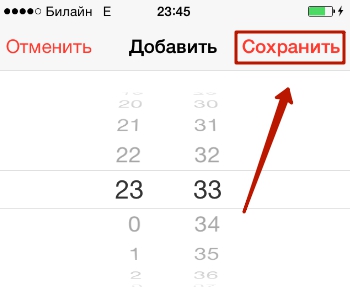
Đồng hồ báo thức mới sẽ được thêm vào danh sách chung báo động iPhone.

Ngoài ra, một biểu tượng đặc trưng sẽ xuất hiện bên cạnh chỉ báo pin.

Để tạm thời tắt báo thức, chỉ cần di chuyển thanh trượt của nó trong ứng dụng Đồng hồ sang vị trí không hoạt động. Nếu cần, hãy tháo đồng hồ báo thức ở tất cả, bạn nên bấm vào “ Thay đổi» ở góc trên bên trái, sau đó nhấp vào vòng tròn màu đỏ có dấu trừ.
Tại sao báo thức iPhone lại kêu sau 9 phút?
Người dùng công nghệ táo Mọi người thường thắc mắc tại sao các nhà phát triển của công ty lại chọn khoảng thời gian 9 phút. Tại sao, không phải 5 hay 10 phút?
Điều này là do xu hướng của người sáng tạo phiên bản trước iOS cho cái gọi là tính đa hình– tái tạo các đối tượng của thế giới vật chất trên màn hình kỹ thuật số.
Ví dụ nổi bật nhất về tính đa dạng là các kệ gỗ của “đầu đọc” iBooks tích hợp sẵn. Còn đối với đồng hồ iPhone, nó mô phỏng một thiết bị cơ khí có chức năng lật số được sử dụng từ những năm 50 của thế kỷ trước.

Chức năng lặp lại tín hiệu báo động trên những chiếc đồng hồ như vậy được liên kết với nửa phút của “động cơ” chuyển đổi. Thiết bị này không thể biết một người nghe đồng hồ báo thức đổ bao nhiêu giây trước khi tắt, và do đó cho phép người buồn ngủ chợp mắt thay vì 10 phút. Để đặt tín hiệu lặp lại đồng hồ cơĐúng 10 phút sau, các kỹ sư sẽ phải làm việc với bộ phận đồng hồ của “động cơ” chuyển đổi. Điều này sẽ dẫn đến chi phí bổ sung và hầu như vô nghĩa.
Các nhà phát triển phiên bản iOS đầu tiên, cố gắng làm cho giao diện của thiết bị Apple trở nên đa dạng, đã rất cẩn thận trong việc tái tạo các chi tiết trong quá khứ. Trong các phiên bản hệ điều hành mới, khoảng thời gian 9 phút vẫn được giữ lại - mặc dù Apple hiện có cách tiếp cận khác trong thiết kế giao diện.
Điều chỉnh âm lượng báo động
Xin lỗi, điều chỉnh âm lượng chỉ một chiếc đồng hồ báo thức vẫn chưa thể thực hiện được trên iPhone. Đồng thời, âm lượng chuông và thông báo sẽ thay đổi. Người dùng không muốn nhảy lên giường vì sợ hãi vào buổi sáng nên tắt iPhone vào buổi tối và sau khi thức dậy, hãy vặn âm lượng về mức tối đa để không bỏ lỡ cuộc gọi quan trọng. Thật không may, quá trình này không thể được tự động hóa.
Bạn có thể thay đổi âm lượng báo thức bằng cách sử dụng " + " Và " — ", nằm ở phía bên trái của iPhone, cũng như thông qua " Cài đặt» tiện ích. TRONG " Cài đặt"bạn cần phải đi đến phần" Âm thanh“—cân đo âm lượng sẽ được đặt ở đó.

Bằng cách di chuyển thanh trượt qua lại, bạn có thể điều chỉnh mức âm thanh.
Điều đáng chú ý là công tắc bật tắt “Thay đổi bằng nút”, nằm ngay bên dưới thang đo. Nếu bạn tắt công tắc bật tắt này, hãy điều chỉnh âm lượng iPhone bằng cách sử dụng nút vật lý nó sẽ không thể được nữa.
Có thể tắt âm thanh trên đồng hồ báo thức?
Người dùng có thể điều chỉnh iPhone để báo thức tắt im lặng - chỉ để lại tín hiệu rung. Để làm được điều này, bạn cần thiết lập đồng hồ báo thức trong phần " Âm thanh"cuộn màn hình đến cuối và chọn hộp bên cạnh" Không được chọn».

Trong cùng một phần có một menu con “ Rung", trong đó bạn có thể đặt một trong các kiểu rung hiện có hoặc tạo kiểu rung của riêng mình.
Người dùng iOS 7 và các phiên bản hệ điều hành cũ hơn không thể điều chỉnh kiểu rung của đồng hồ báo thức.
Làm cách nào để thay đổi nhạc chuông báo thức trên iPhone?
Ngoài nhạc chuông tích hợp, bạn cũng có thể đặt bài hát làm báo thức cho iPhone của mình. Để thực hiện việc này, ở giai đoạn đặt đồng hồ báo thức, bạn cần vào phần “ Âm thanh" và bấm vào mục " Lựa chọn bài hát».

Bạn sẽ thấy mình trong ứng dụng Âm nhạc. Tìm một bài hát trong danh mục mà bạn muốn nghe vào buổi sáng và nhấp vào nút “cộng” nằm đối diện với bài hát đó.

Nếu bạn muốn thay đổi âm thanh báo thức thành một trong các nhạc chuông có sẵn trong Cửa hàng táo, trên thực đơn " Âm thanh» chọn mục « Mua thêm âm thanh».

IPhone sẽ đưa bạn đến iTunes Store.
Ngày nay, việc mua nhạc chuông cho thiết bị Apple không phải là giải pháp phổ biến nhất. Có rất nhiều công cụ đơn giản, cho phép bạn tự tạo nhạc chuông cho đồng hồ báo thức iPhone của mình.
Tại sao chuông báo thức không tắt?
Nếu báo thức trên iPhone của bạn không kêu thì đó không thể là do lỗi phần cứng. Vấn đề là chắc chắn cấp độ chương trình– có nghĩa là người dùng sẽ có thể giải quyết nó một cách độc lập mà không cần nhờ đến các dịch vụ được trả lương cao của các chuyên gia.
Từ danh sách lý do có thể bạn nên loại bỏ ngay lập tức giả định rằng báo thức không kêu do công tắc chế độ im lặng, đang ở vị trí “Tắt”. Công tắc này không kiểm soát âm thanh báo động theo bất kỳ cách nào.
Dưới đây là những lý do chính khiến báo thức có thể không đổ chuông đúng giờ:
- Múi giờ được xác định không chính xác. Để khắc phục tình trạng này, người dùng cần thiết lập thời gian tự động, đi dọc theo con đường " Cài đặt» — « Nền tảng» — « ngày và giờ».
- Báo thức được đặt ở chế độ im lặng và không rung. Ở trên đã đề cập rằng đồng hồ báo thức có thể được đặt ở chế độ im lặng. Rung được tắt giống như âm thanh. Nếu không có cái này hay cái kia thì đương nhiên iPhone sẽ không đưa ra bất kỳ tín hiệu nào.
- Điện thoại thông minh được cấu hình không chính xác sau lần bật đầu tiên. Để giải quyết vấn đề này, bạn cần reset lại iPhone của mình và thiết lập lại. Bạn không phải xóa tất cả nội dung người dùng khỏi thiết bị của mình.
- TRÊN thiết bị di độngĐã cài đặt firmware "hàm". Trong trường hợp này, bạn cần cập nhật hoặc khôi phục iPhone của mình qua iTunes.
Có nhiều cách khác để giải quyết vấn đề đồng hồ báo thức:
- Khởi động lại cứng. Phương pháp này được người dùng ghi nhận là hiệu quả. Trên iPhone bạn cần xóa tất cả báo thức, đóng tất cả ứng dụng, sau đó thực hiện Thiết lập lại cứng, trong khi nhấn " Trang chủ" Và " Quyền lực"trong 10 giây. Việc khởi động lại này có thể khắc phục được nhiều vấn đề về phần mềm.
- Cài đặt ứng dụng thay thế. Có nhiều đồng hồ báo thức trong AppStore có nhiều chức năng hơn và thiết kế hấp dẫn hơn so với đồng hồ tích hợp sẵn.
Đồng hồ báo thức thay thế cho iPhone
Một trong những đồng hồ báo thức thay thế tốt nhất cho iPhone là chương trình Hẹn giờ ngủ. Tiện ích này là một nhà tư vấn thực sự cho giấc ngủ khỏe mạnh.
Giá: Miễn phí +

Hẹn giờ ngủ dựa trên việc tính toán chu kỳ giấc ngủ, cũng như dựa trên quan sát sau: nếu một người thức dậy giữa chu kỳ, anh ta sẽ thấy mình suy sụp và hôn mê. Nếu sự thức tỉnh xảy ra gần cuối chu kỳ, người đó sẽ cảm thấy mình giống như một quả dưa chuột. Cảm ơn Hẹn giờ ngủ người dùng iPhone có thể tìm ra thời điểm tốt nhất để anh ấy thức dậy nếu anh ấy đi ngủ ngay bây giờ.
Tiện ích Hẹn giờ ngủ còn có những ưu điểm khác:
- Ứng dụng này chứa nhiều giai điệu riêng, đặc biệt dễ chịu cho tai.
- Chương trình có phiên bản miễn phí và không yêu cầu cài đặt hệ điều hành mới nhất trên iPhone - iOS 7 là đủ.
Ứng dụng Hẹn giờ ngủ đã nhận được hơn 500 xếp hạng trong AppStore và tất cả chúng đều tích cực. Thành tích tuyệt vời!
Những ứng dụng đồng hồ báo thức nào khác cho iPhone đáng quan tâm?
- Báo động chuyển động. Báo thức này sẽ không tắt cho đến khi người dùng sử dụng vũ lực vật lý để chống lại nó. Cụ thể, nó sẽ không rung đúng cách trong vài giây (thời gian rung do người dùng tự đặt). Bạn sẽ phải hành động một cách hăng hái - nếu điện thoại cảm nhận được người dùng đang chểnh mảng, đồng hồ đếm ngược sẽ chuyển sang hướng khác.
- Đồng hồ báo thức toán học. Toán học Đồng hồ báo thức hoạt động thông minh hơn Báo động chuyển động. Để tắt nó, bạn không cần lắc iPhone - chỉ cần giải một ví dụ toán học cơ bản. Nhưng tính toán số học khi còn thức không phải là một việc dễ dàng. Đến khi người dùng hoàn thành việc tính toán, anh ta sẽ không còn thời gian để tiếp tục ngủ nữa.
- Chào buổi sáng . Một ứng dụng có biểu tượng con gà trống đã lọt vào top đầu chương trình tốt nhất AppStore Nga dựa trên kết quả năm 2016. Cũng giống như Bộ hẹn giờ ngủ, tiện ích này nghiên cứu chu kỳ giấc ngủ và đánh thức người dùng vào thời điểm thích hợp nhất, cho phép họ bắt đầu ngày mới “một cách thuận lợi”. Chương trình cung cấp nhiều lựa chọn về giai điệu tăng dần mượt mà, điều mà phần mềm tích hợp sẵn rất thiếu. đồng hồ báo thức iPhone. Hạn chế duy nhất của ứng dụng " Chào buổi sáng» — yêu cầu khắt khe đối với hệ điều hành của thiết bị Apple; chương trình sẽ không tải lên tiện ích từ Phiên bản iOS dưới 9,0.
Phần kết luận
Đồng hồ báo thức tiêu chuẩn của iPhone khá tốt - dễ cài đặt và cho phép bạn sử dụng các bài hát từ danh sách phát của người dùng làm nhạc chuông. Tuy nhiên, đồng hồ báo thức cài sẵn cũng có nhược điểm - cụ thể là nó không cho phép tăng âm lượng của giai điệu.
Chủ sở hữu thiết bị Apple nên tải xuống từ AppStore và cài đặt một trong những đồng hồ báo thức “thông minh” - một ứng dụng như vậy sẽ hiệu quả hơn nhiều so với ứng dụng tích hợp sẵn, hoạt động quá “vụng về”. Đồng hồ báo thức “thông minh” có thể phân tích các giai đoạn của giấc ngủ và có thể đánh thức người dùng khi nó gây ra ít khó chịu nhất cho người đó. Trong số các đồng hồ báo thức thông minh cho iPhone đánh giá tốt nhất có chương trình Hẹn giờ ngủ và Chào buổi sáng.








